Как закрепить BAT-файл на панели задач или в меню «Пуск»
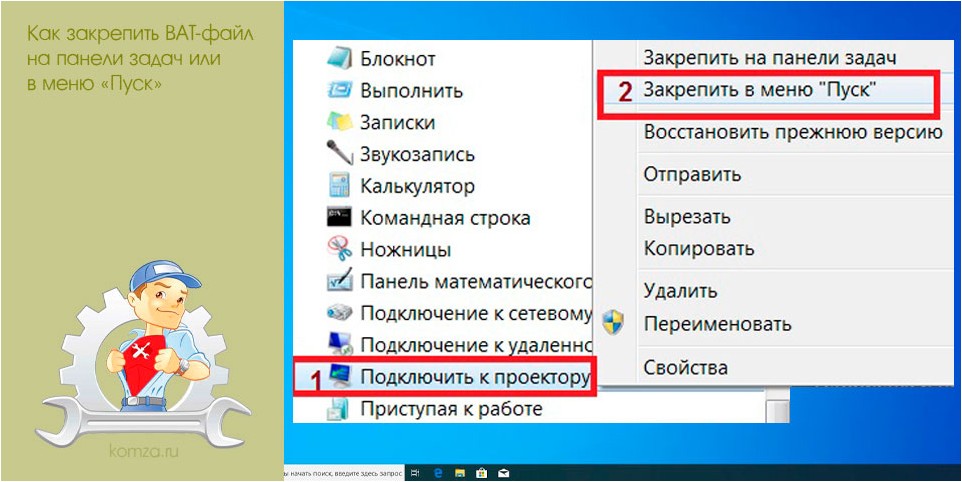
Не редко для автоматизации разнообразных рутинных задач приходится использовать BAT-файлы со скриптами. Например, это могут быть скрипты для запуска резервного копирования, включения или отключения оборудования или открытия программ.
Один раз подготовив такой скрипт в дальнейшем его можно выполнять буквально в один клик, что сильно экономит время.
Но, у BAT-файлов есть один недостаток, их нельзя закрепить на панели задач или в меню «Пуск» (на начальном экране). В контекстном меню данных файлов просто нет соответствующего пункта, прямой перенос файлов на панель задач или в меню «Пуск» также не работает.
К счастью, если знать одну хитрость, то это ограничение можно обойти. В данной небольшой инструкции мы расскажем как это делается. Статья будет актуальна как для Windows 10, так и для Windows 7.
Шаг № 1. Создаем ярлык BAT-файла и переходим в «Свойства».
Для того чтобы закрепить BAT-файл на панели задач или в меню «Пуск» нужно сначала создать его ярлык и после этого открыть его свойства.
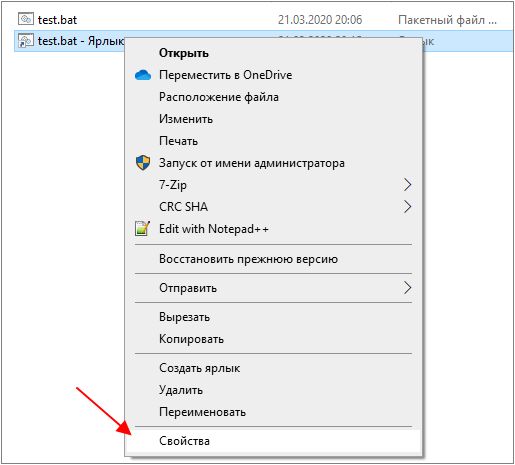
Шаг № 2. Редактируем путь в текстовом поле «Объект».
После открытия свойств ярлыка нужно отредактировать путь к файлу, который указан в текстовом поле «Объект».
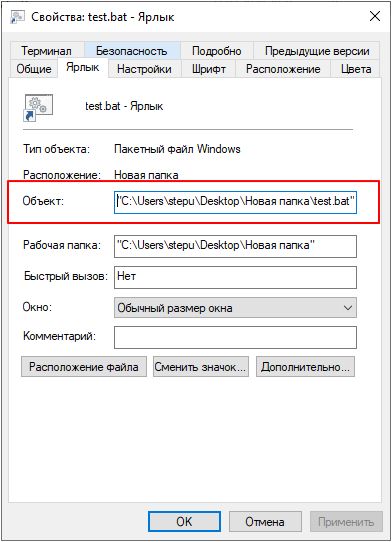
Здесь нужно установить курсор в начало текстового поля, дописать команду «cmd /c» и поставить 1 пробел, как на скриншоте внизу.
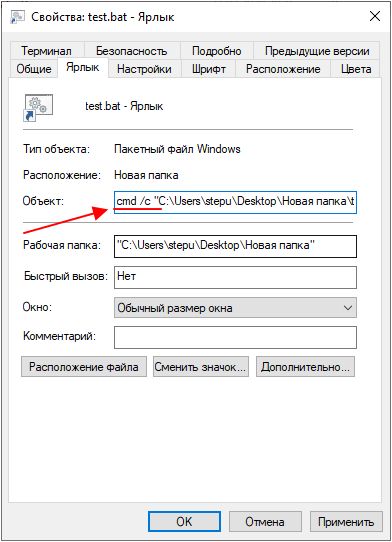
Шаг № 3. Меняем значок ярлыка.
Также при желании можно изменить значок, который будет использоваться для ярлыка. Значок, который вы выберете, будет отображаться на панели задач или в меню «Пуск».
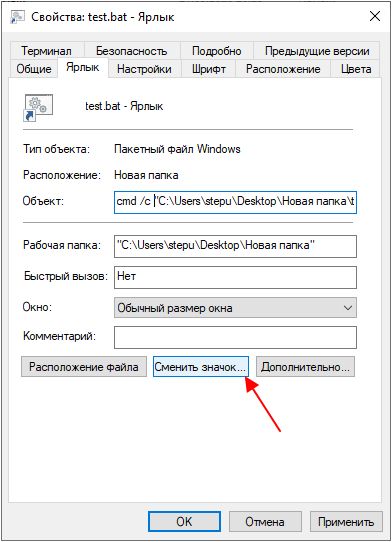
Шаг № 4. Закрепляем BAT-файл на панели задач или в меню «Пуск».
После выполнения указанных манипуляций с ярлыком BAT-файл можно закрепить на панели задач или в меню «Пуск».
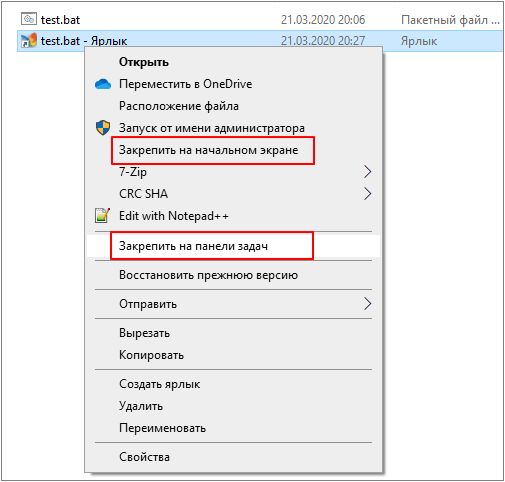
Для этого просто открываем контекстное меню созданного ярлыка и выбираем «Закрепить на начальном экране» (меню «Пуск») или «Закрепить на панели задач».







